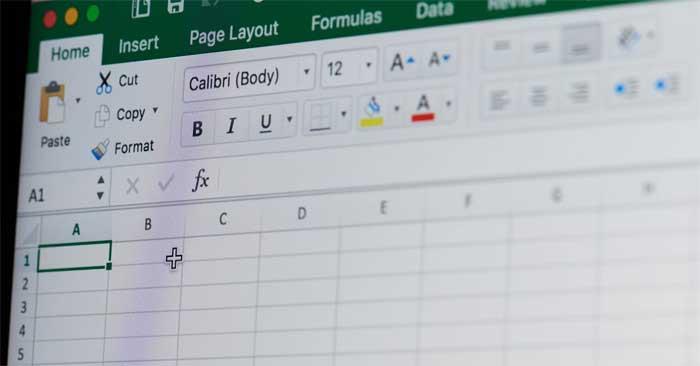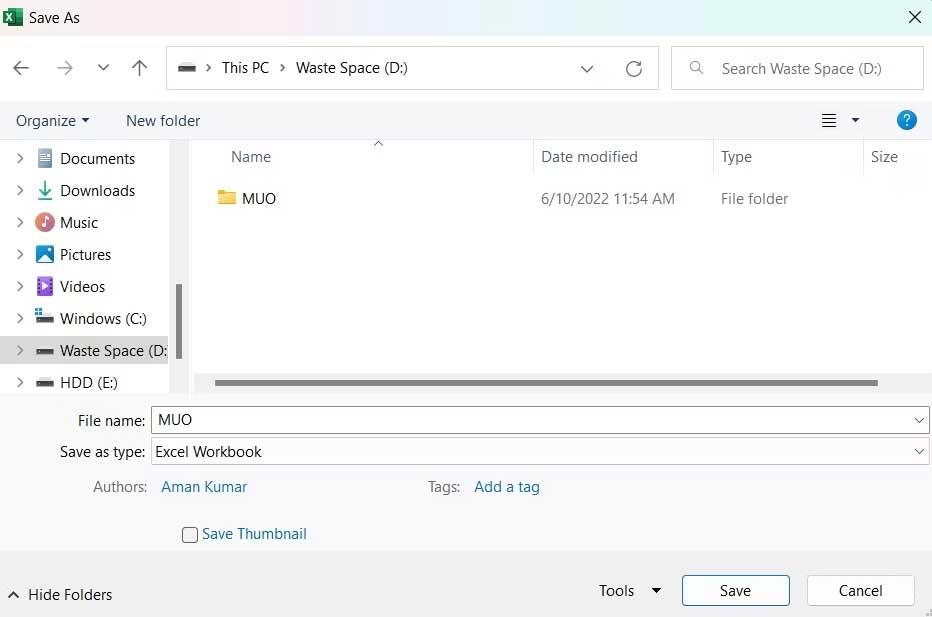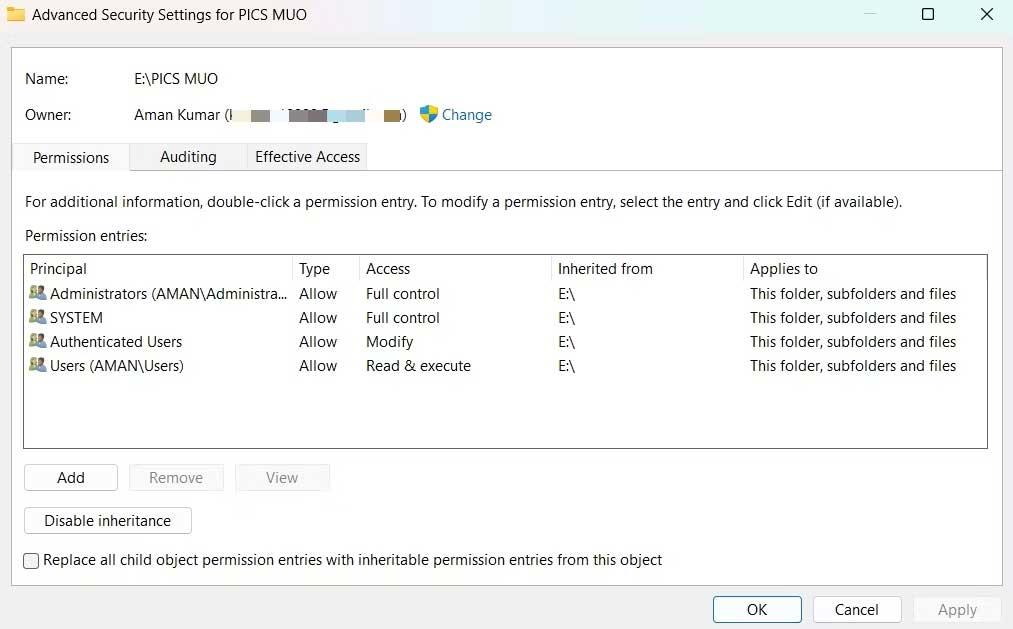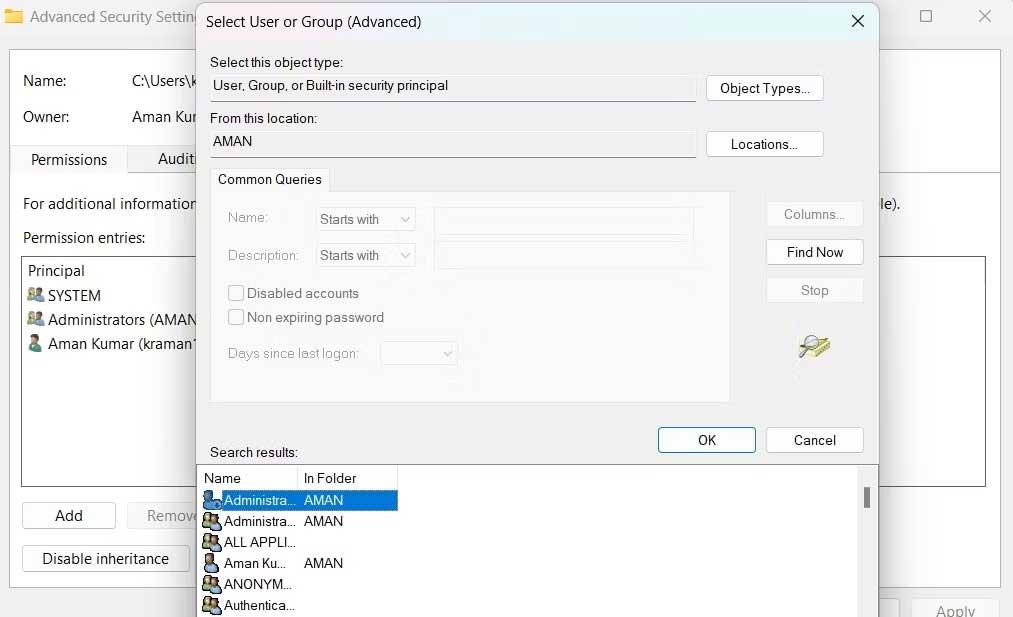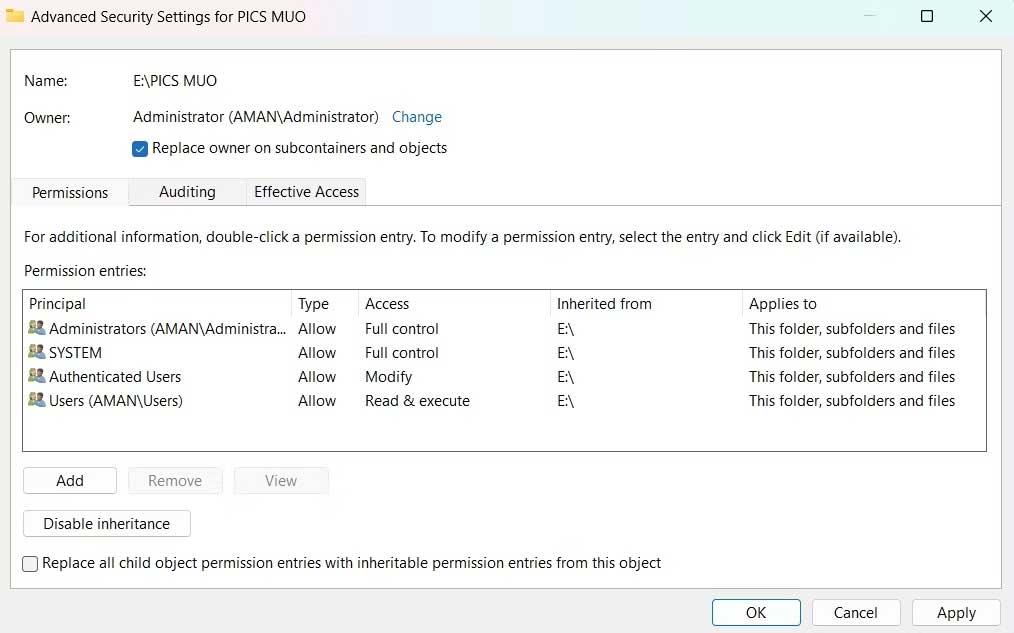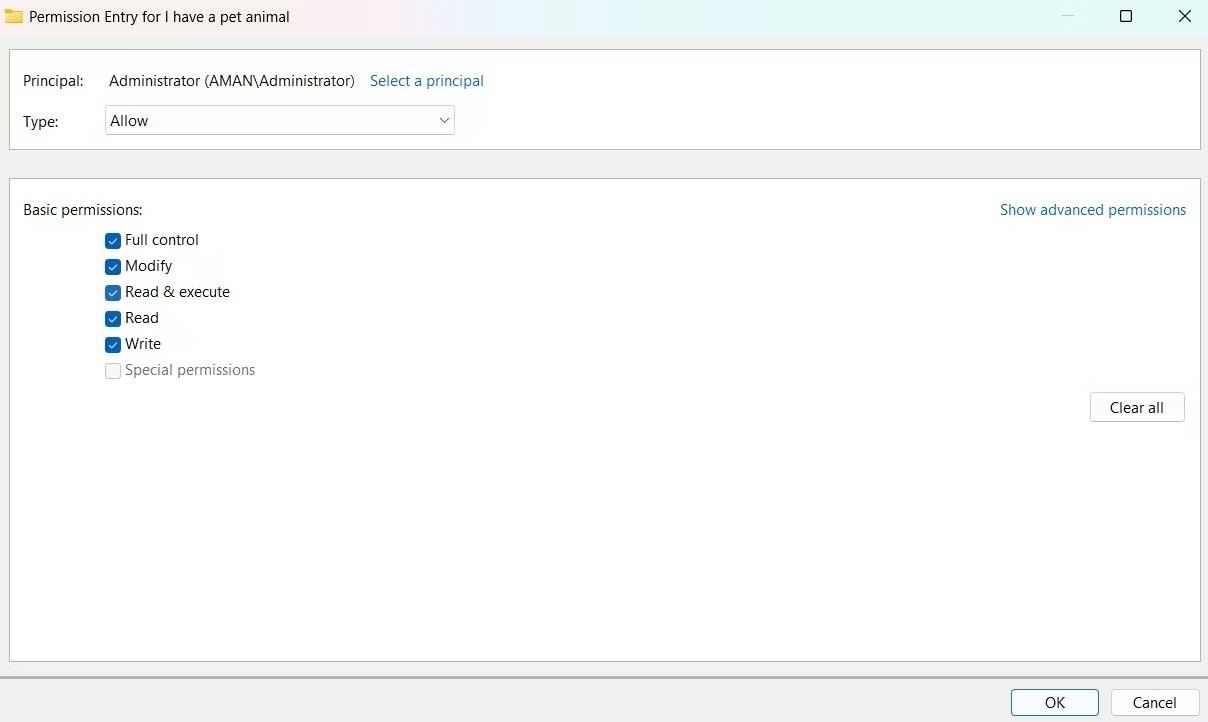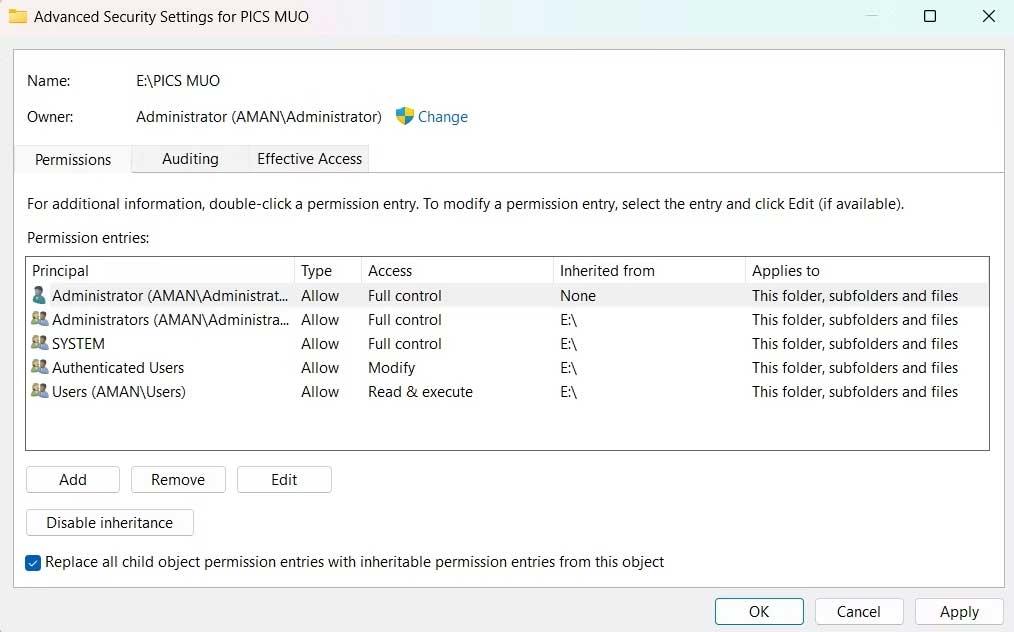Se você não consegue salvar o arquivo Excel, não se preocupe muito. Abaixo estão maneiras simples de corrigir o erro de não conseguir salvar arquivos do Excel no Windows 10 para você.
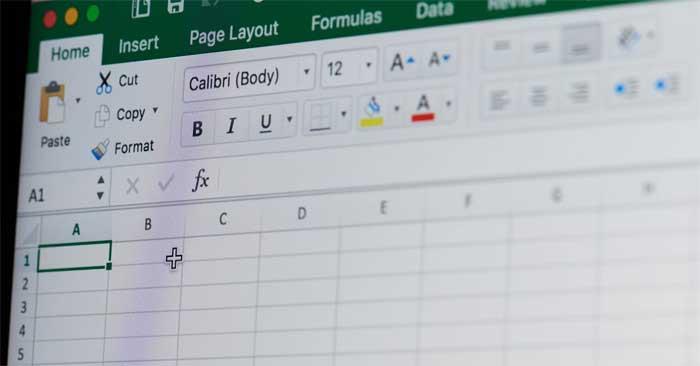
Causa do erro Documento não salvo no Excel
- É possível que um aplicativo de tecnologia da informação de escritório semelhante ao Office esteja instalado no sistema.
- A conta de usuário não tem permissão para salvar a pasta de trabalho na pasta selecionada.
- Se ocorrerem problemas ao salvar uma pasta de trabalho em um local na Internet, a causa será uma conexão fraca.
Como corrigir o erro de não conseguir salvar arquivos Excel no Windows
Salve a pasta de trabalho com um novo nome
Esta é a maneira mais simples de corrigir o erro Documento não salvo no Excel porque o problema pode ser devido a um problema temporário com o nome da pasta de trabalho atual.
Proceda da seguinte forma:
- Ocorreu um problema ao abrir a pasta de trabalho.
- Clique em Arquivo no canto superior esquerdo.
- Clique em Salvar como e selecione seu local.
- Dê um nome diferente e clique em Salvar .
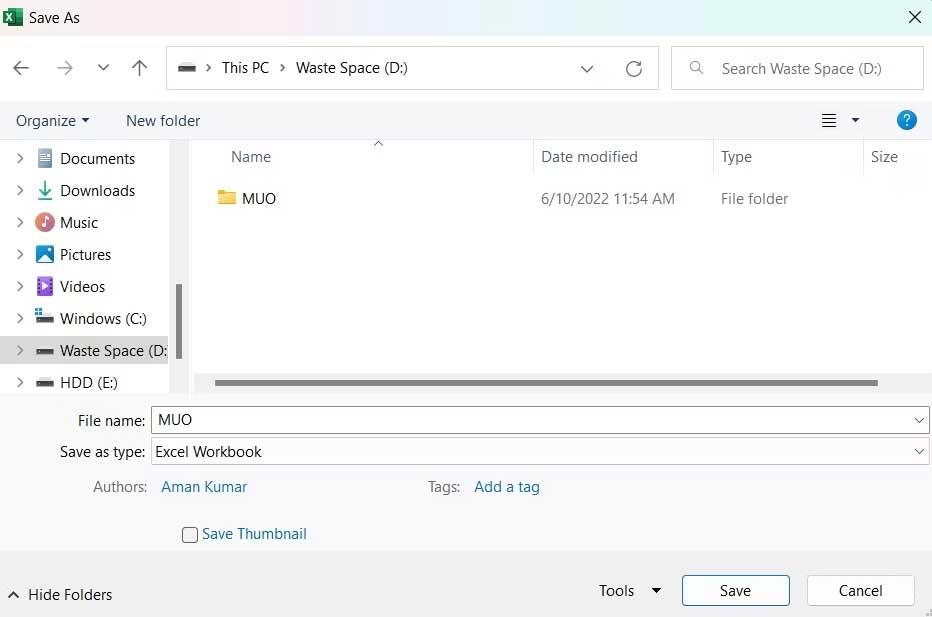
Se o erro de não conseguir salvar o arquivo Excel desapareceu, não é necessário tentar as próximas soluções.
Mover conteúdo para uma nova pasta de trabalho
Semelhante ao nome do arquivo, o problema também pode ser causado por um problema temporário, geralmente na pasta de trabalho atual, então tente transferir os dados internos para uma nova planilha.
Para fazer isso, selecione todo o conteúdo usando Ctr+A e pressione Ctrl+C para copiá-los. Em seguida, crie uma nova pasta de trabalho e cole o conteúdo copiado usando Ctrl+V .
Está feito. Tente salvar a nova pasta de trabalho e veja se o problema foi resolvido.
Feche aplicativos semelhantes em execução em segundo plano
Este erro pode aparecer devido a qualquer interrupção de um aplicativo em execução em segundo plano. Especificamente, aplicativos semelhantes ao Office executados em segundo plano podem interferir nas operações do Excel e causar esse problema. Então, tente fechar todos esses aplicativos.
Proceda da seguinte forma:
1. Abra o Gerenciador de Tarefas com Ctrl + Shift + Esc .
2. Na guia Processos , clique com o botão direito em aplicativos semelhantes ao Office e selecione Finalizar tarefa no menu de contexto.
Está feito. Reinicie a pasta de trabalho e veja se o erro Documento não salvo ainda aparece.
Verifique a sua conexão com a internet
Para salvar uma pasta de trabalho do Excel em um local online, você deve ter uma conexão estável com a Internet. Portanto, acesse um dos sites de teste de velocidade da Internet e veja os parâmetros de estabilidade da rede que você está utilizando. Em seguida, entre em contato com seu provedor de Internet para obter ajuda.
Verifique as permissões necessárias
O erro Documento não salvo aparece se a conta do usuário não tiver permissão para acessar a pasta no local onde você deseja salvar o arquivo Excel. Você terá que fornecer todas as permissões necessárias para resolver esse problema. Proceda da seguinte forma:
1. Abra o Explorador de Arquivos .
2. Vá para o local onde deseja salvar a pasta de trabalho do Excel.
3. Volte uma etapa e clique com o botão direito na pasta do diretório.
4. Selecione Propriedades no menu de contexto.
5. Mude para a guia Segurança e clique no botão Avançado .
6. Clique em Alterar próximo à descrição do proprietário .
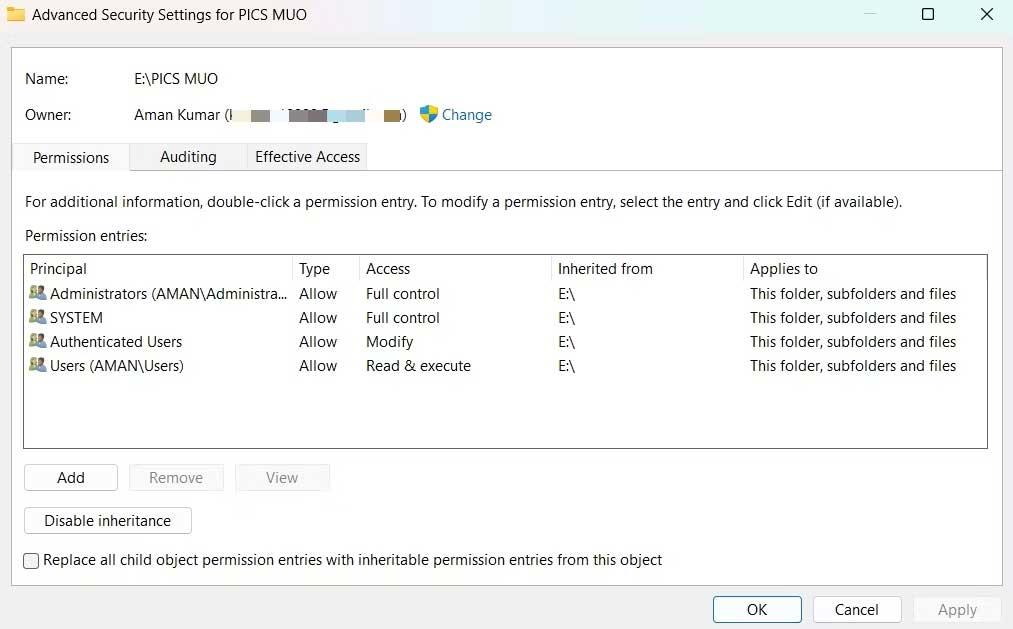
7. Clique em Avançado > Localizar agora .
8. Selecione a conta e clique em OK .
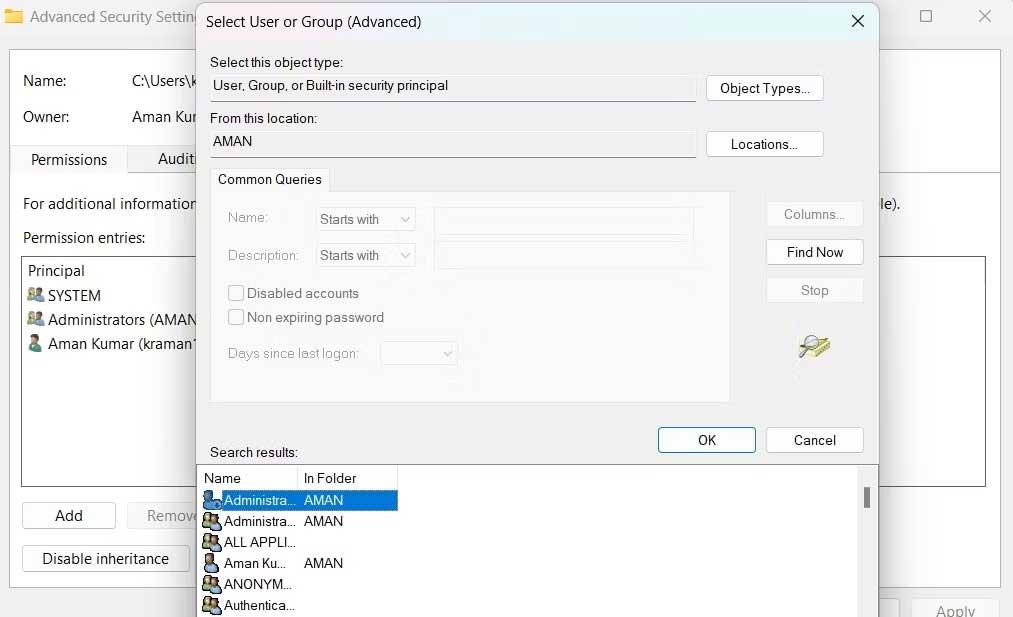
9. Marque Substituir proprietário em subcontêineres e objetos .
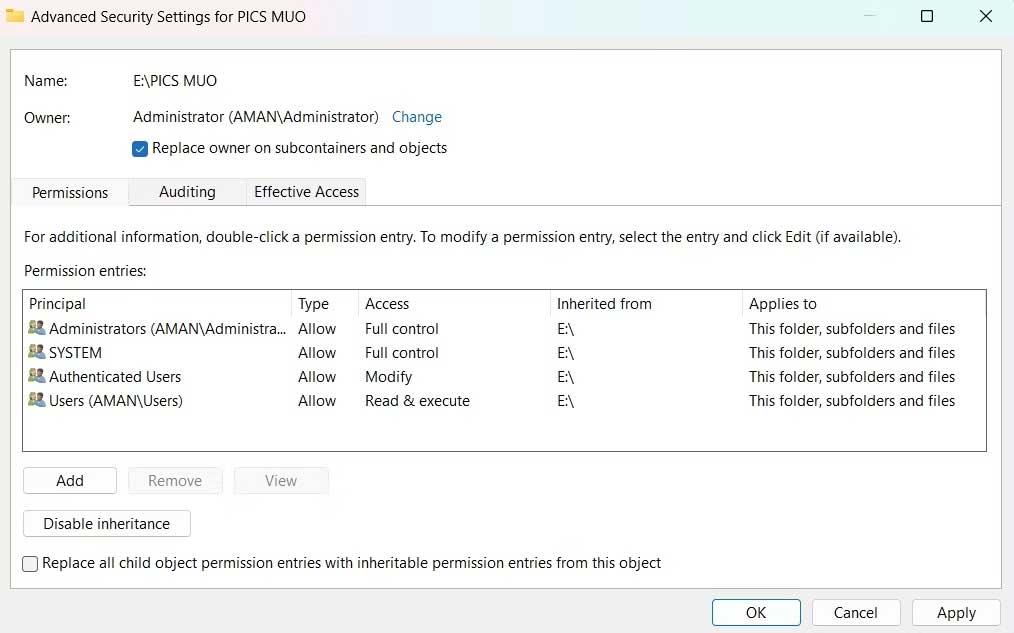
10. Clique em Aplicar > OK .
11. Clique com o botão direito nesta pasta novamente > guia Segurança > Avançado .
12. Clique no botão Adicionar .
13. Selecione Selecione um princípio > > Avançado > Localizar agora .
14. Selecione conta > OK > OK .
15. Marque a caixa Controle total > OK .
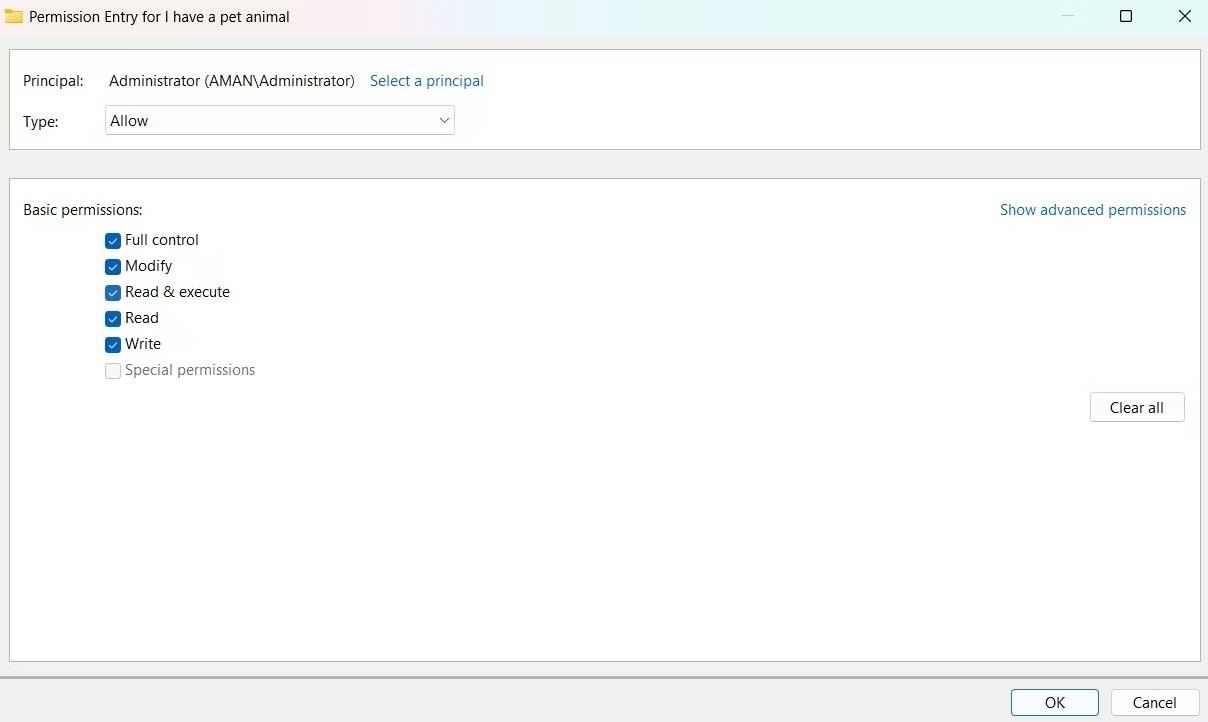
16. Marque Substituir todas as entradas de permissões de objeto filho por entradas de permissões herdáveis deste objeto.
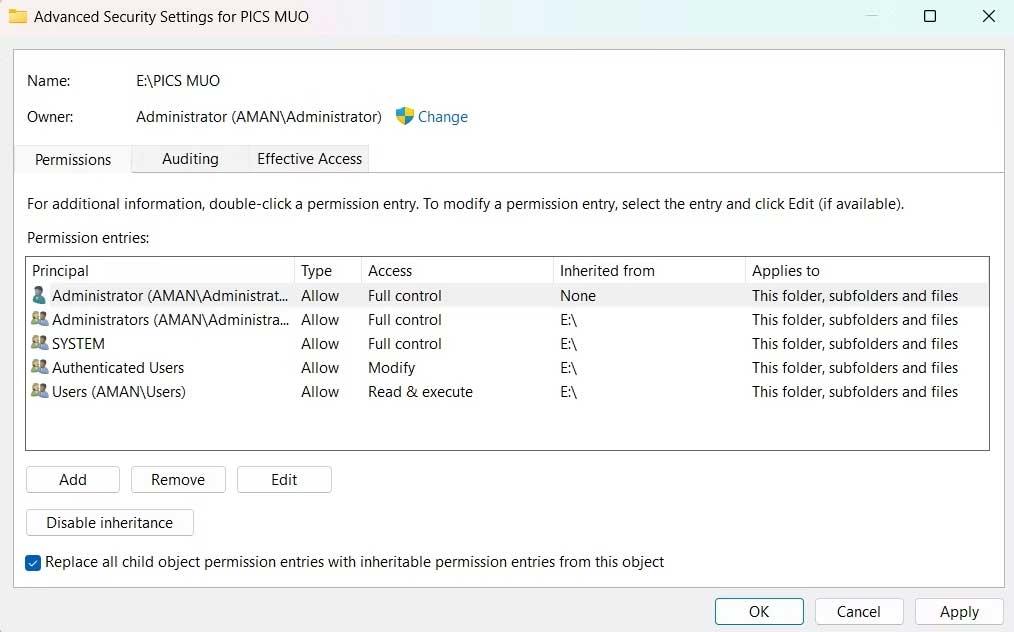
17. Clique em Aplicar > Sim > OK .
Acima estão maneiras de corrigir o erro de não conseguir salvar arquivos do Excel no Windows . Espero que o artigo seja útil para você.